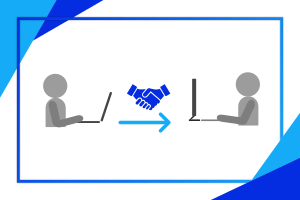V našem minulém díle jsme se seznámili s užitečným balíčkem různorodých funkcí PowerToys pro Windows 10, jejichž historie sahá až ke kořenům Windows 95. Komunita si tyto nástroje ve Windows 10 velmi oblíbila a díky tomu vycházejí stále nové aktualizace. Proto si dnes ukážeme několik dalších funkcí, které se do minulého dílu již nevešly, nebo byly přidány teprve nedávno. Všechny tyto funkce vám mohou pomoci využívat zařízení s Windows 10 mnohem efektivněji.
Pokud potřebujete pomoci s instalací tohoto balíčku, přečtěte si náš článek Ještě více ve Windows 10 díky PowerToys – 1. díl.
FancyZones – chytré rozmístění oken
Windows nám v základu dokáže automaticky rozmístit okna do mřížky 1×1 nebo maximálně 2×2. To je ale díky FancyZones již minulostí. FancyZones je manažer oken, který vám pomůže s mnohem složitějším rozmístěním oken do takzvaných „zón“, které si sami můžeme nastavit a dále upravovat. Při základním nastavení PowerToys jednoduše zmáčkneme klávesovou zkratku Win + ` (taktéž středník, nad klávesou Tab). Ta nám otevře jednoduchý grafický editor. V něm si pak můžeme buď zvolit z již předem vytvořených návrhů rozložení, nebo si zde pomocí několika kliknutí vytvořit své vlastní rozložení zón. Po nastavení již stačí jen pomocí levého tlačítka myši uchopit jakékoli okno, podržet klávesu Shift a okno přemístit do jakékoli námi vybrané pozice.
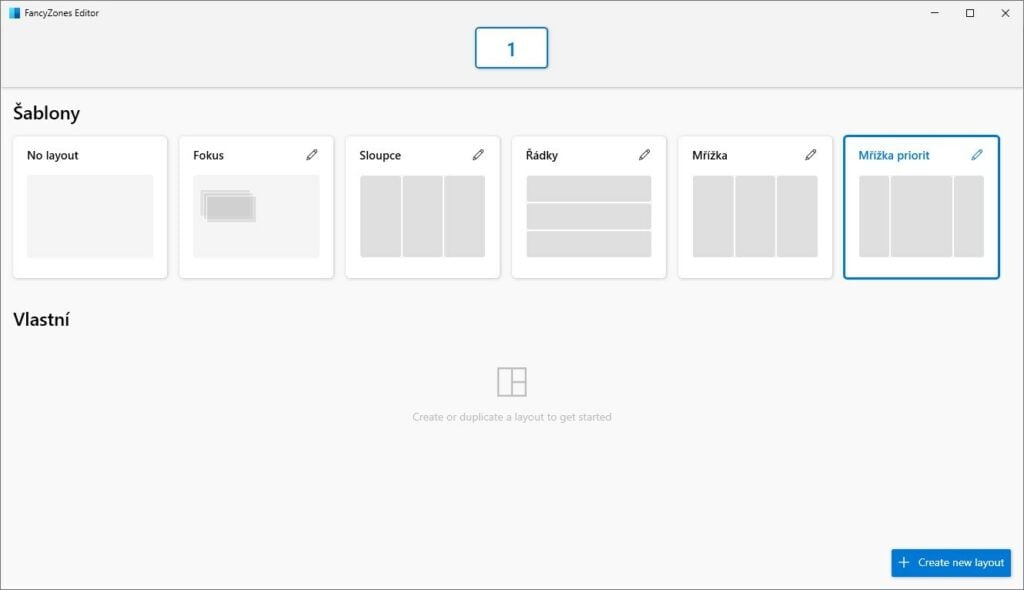
Shortcut Guide – klávesové zkratky Windows
Víte, že operační systém Windows se dá kompletně ovládat i bez použití myši nebo jiného vstupního zařízení, pouze za použití klávesnice? Chápeme, že slouží spíše pro pokročilé uživatele, a proto tu máme Shortcut Guide. Tato funkce nám při dlouhém stisknutí a následném podržení klávesy Windows v jednoduchém překrytí obrazovky zobrazí základní a ty nejčastěji používané klávesové zkratky spojené právě s klávesou Win. Není nutné si zobrazovat nápovědu a navíc lze tuto funkci využít odkudkoli.
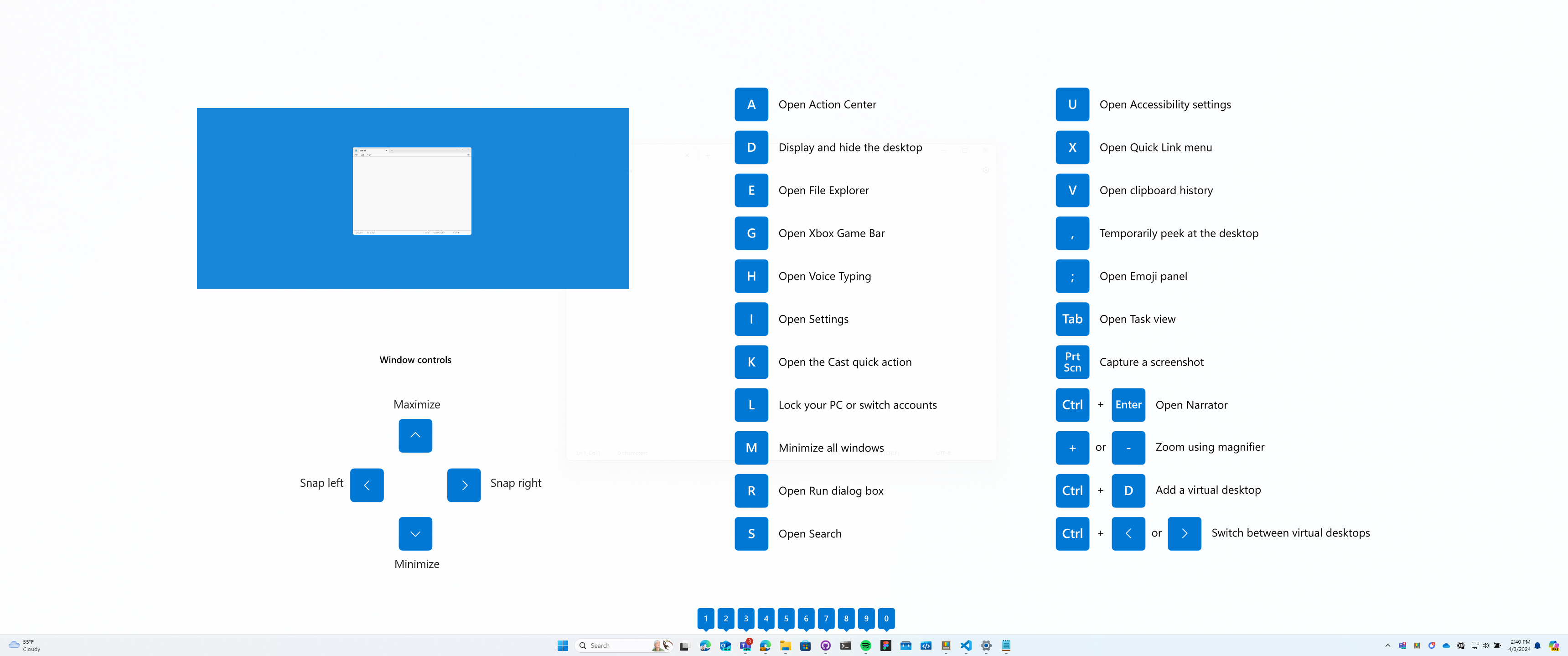
PowerToys Run – pokročilý vyhledávač
PowerToys Run je nový vyhledávač a rychlý spouštěč aplikací v jednom. Na rozdíl od integrovaného vyhledávání, tzv. Windows Search. Tato funkce dokáže vyhledávání souborů na místních a připojených discích, spouštění aplikací a vyhledávání webových stránek. Kromě toho například i rychle spočítá jakýkoli matematický příklad při použití rovnítka před dotazem (do pole zadáme například =6*3). Mezi další výhody patří třeba i vyhledávání mezi názvy otevřených oken nebo integrovaný Windows Shell pro vykonávání systémových příkazů. To vše a mnohem více dokážeme pomocí jednoduché klávesové zkratky, tou je Alt + mezerník.
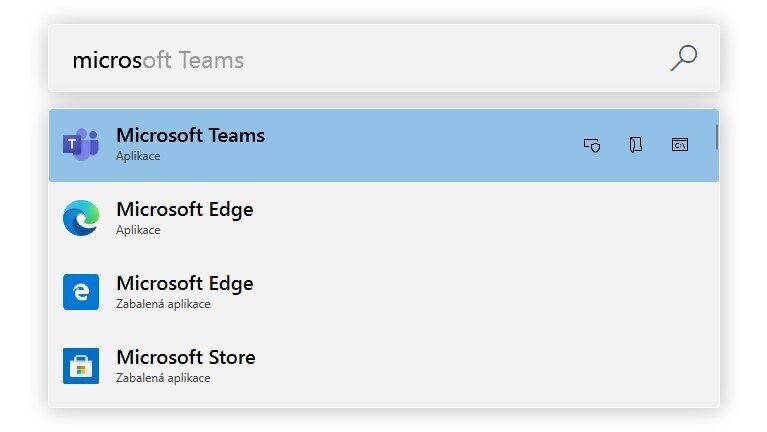
Keyboard Manager – správce klávesnice
Funkce Keyboard Manager nám nabízí přemapování (přenastavení) stávajících jednotlivých kláves, nebo dokonce i jednotlivých klávesových zkratek na nové, námi zvolené klávesy a zkratky, které se nám líbí či jež nám třeba přijdou snáze zapamatovatelné. Přemapování si nastavujeme v jednoduchém dialogovém okně v aplikaci PowerToys, kde máme podrobně vysvětleno, jak a co máme nastavit pro plnou a správnou funkčnost. Toto okno nalezneme pod stejnojmennou záložkou v hlavním menu nástroje.
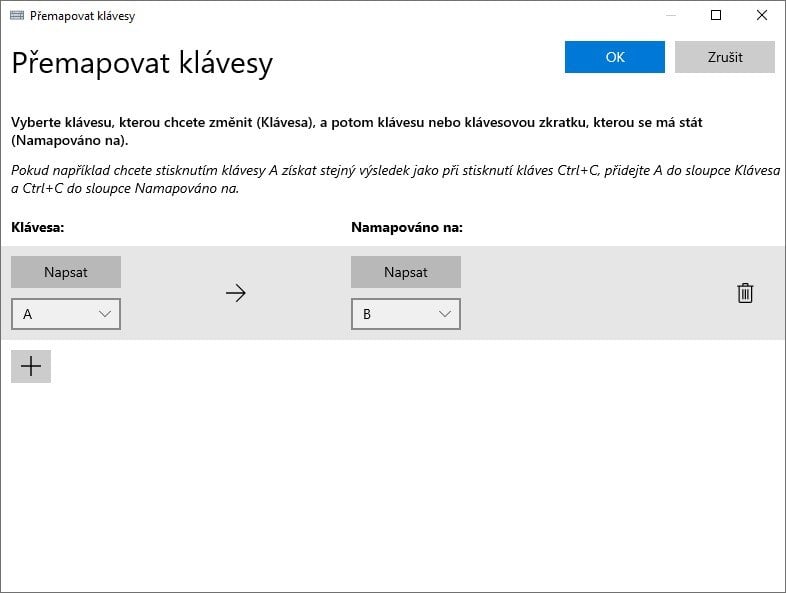
Závěr
Jak již bylo řečeno v minulém díle, PowerToys nabízí zajímavé doplňky do Windows 10, které najdou uplatnění při mnoha různých činnostech. Výhoda každodenního používání tkví v jejich jednoduchosti, funkčnosti, moderním vzhledu a stabilním zázemí komunity. Díky ní se tato aplikace neustále vyvíjí a zlepšuje. Začněte s jejím používáním ještě dnes i vy.